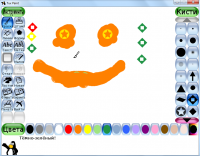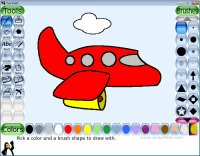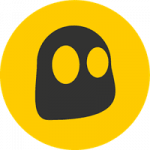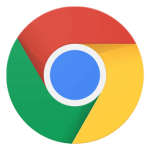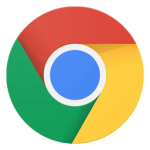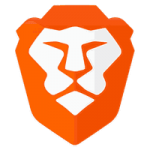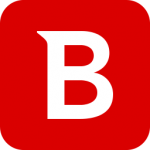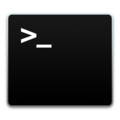Скачать Tux Paint
Обратите внимание!
Многие программы не получится запустить без VPN. Вы можете воспользоваться Telegram-ботом от VPN Planet. Он обходит DPI провайдеров, что позволяет заходить на недоступные сайты и смотреть YouTube без зависаний даже в 4К. Работает на всех устройствах включая iPhone, Mac и android-приставки.
ПЕРЕЙТИ В TELEGRAM-БОТА VPN PLANETОценки пользователей:
рекомендуют это приложение
О программе Tux Paint:
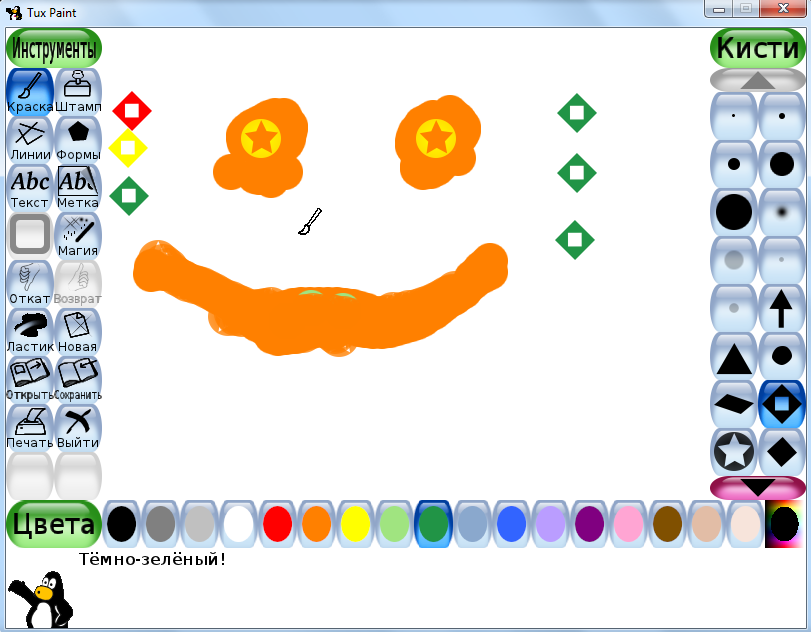
Tux Paint – это бесплатная программа для рисования, ориентированная для детей дошкольного и школьного возраста. Логотипом программы является логотип с операционной системы Linux. Программа интуитивно понята ребенку, а значит с ее освоением не должно возникнуть проблем. Tux Paint можно скачать бесплатно на русском языке.
Общие сведения о программе
Tux Paint – это растровый графический редактор, выпущенный в 2002 году для операционной системы Linux. Основная аудитория – дети от 3 до 12 лет. Позже программа была адаптирована под другие операционные системы.
Особенности и функционал
Во время рисования вы можете использовать формы и кисти, так же в программе есть фильтры затемнения и большая коллекция шаблонов. Шаблоны вставляются в изображение через «Штампы» и имеют свой размер. Так же, есть возможность вставлять в программу свои раскраски.
Преимущества:
- Действительно «по-детски» простая программа, с которой очень легко разобраться;
- Возможность загружать собственные раскраски и работать с ними;
- Русский язык;
- Возможность создавать слайд-шоу;
- Помощник, который доступно и пошагово объясняет работу с редактором.
Недостатки:
- К сожалению, это не профессиональный редактор и реализовать в нем какие-то «взрослые» работы вряд ли получится.
Похожие программы
- GIMP – бесплатный профессиональный редактор для работы с векторной и растровой графикой, включающий в себя огромное количество различных инструментов.
- Paint.NET – программа для обработки изображений и работы с различными фотографиями. Вы можете одновременно работать с несколькими фотографиями, что является несомненным плюсом.
Вывод
Как уже было сказано, Tux Paint – это детская рисовалка-раскраска, для обучения детишек школьного и дошкольного возраста. Так же, вы можете использовать ее если хотите сами научиться рисовать простые рисунки. Tux Paint скачать можно на официальном сайте программы. Она полностью бесплатная.
Полная спецификация Tux Paint:
| Общая информация | |
|---|---|
| Название | Tux Paint |
| Издатель | New Breed Software |
| Веб-сайт издателя | http://www.tuxpaint.org/ |
| Дата выпуска | Неизвестна |
| Добавлено | июль 4, 2019 |
| Версия | 0.9.23 |
| Категория | |
|---|---|
| Категория | Графические редакторы |
| Операционная система | |
|---|---|
| Операционная система | Windows 10, 8.1, 8, 7, Vista, XP / Mac OS / Linux |
| Дополнительные условия | Нет |
| Языковая локализация | |
|---|---|
| Язык | Английский, Русский |
| Ручная установка | Нет |
| Информация о файле | |
|---|---|
| Размер файла | 13.73 Mb |
| Имя файла | tuxpaint-0.9.23-win32-1-installer.exe |
| Популярность | |
|---|---|
| Посмотрели | 3 447 |
| Всего загрузок | 345 |
| Загрузок за прошлую неделю | 5 |
| Загрузок за текущую неделю | 3 |
| Отзывов | 0 [ оставить отзыв ] |
| Комментариев | 0 [ комментировать ] |
| Рассказали о нас |
| Цены | |
|---|---|
| Модель лицензирования | Бесплатно |
| Регистрация | Не требуется |
| Ограничения в работе | Не имеет |
| Цена | Бесплатно |
Tux Paint скачать бесплатно
Скачать Tux Paint- Скриншоты
- Отзывы 0
- Обсуждения 0
- FAQ
Отзывы пользователей
Еще нет отзывов у этого приложения — ваш может стать первым.
Мой отзыв
Обсуждение и решение проблем
Похоже нет никаких вопросов и комментариев к этому приложению.
Мой комментарий
Часто задаваемые вопросы (FAQ)
Для того чтобы загрузить Tux Paint, следуйте простым инструкциям:
- Чтобы загрузка установочного файла началась, нажмите на синюю кнопку «Скачать с сервера» расположенную чуть выше.
- После чего, сервер подготовит и проверит установочный файл на наличие вирусов.
- Если файл не заражен и с ним все в порядке, появиться кнопка «Скачать».
- Нажав на кнопку «Скачать» начнется загрузка файла на Ваш компьютер.
Мы не просим Вас проходить нудный процесс регистрации или отправлять какие либо СМС для подтверждения. Просто скачивайте и пользуйтесь на здоровье =)
В Windows:
- Чтобы найти загруженный файл, зайдите в «Мой компьютер» или запустите «Проводник» (находится рядом с кнопкой пуск).
- В левой части окна откройте папку «Загрузки», где хранятся все загружаемые файлы с интернета.
Файл можно найти и в самом браузере
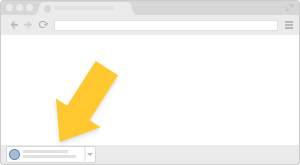
Находится в нижней части окна
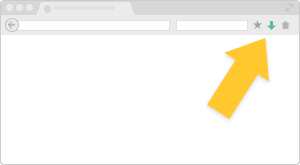
Находится в верхней части окна
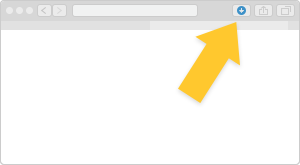
Находится в панели инструментов